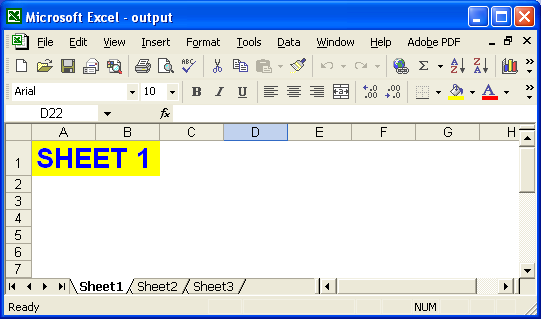Mostra e nascondi elementi
Mostra e nascondi un foglio di lavoro
Un file Excel può avere uno o più fogli di lavoro. Ogni volta che creiamo un file Excel, aggiungiamo fogli di lavoro al file Excel in cui lavoriamo. Ogni foglio di lavoro in un file Excel è indipendente dall’altro foglio di lavoro avendo i propri dati e impostazioni di formattazione ecc. A volte, gli sviluppatori potrebbero richiedere di nascondere alcuni fogli di lavoro e altri visibili nel file Excel per il proprio interesse. Così,Aspose.Cells consente agli sviluppatori di controllare la visibilità dei fogli di lavoro nei loro file Excel.
Controllo della visibilità dei fogli di lavoro:
Aspose.Cells offre un corso,Cartella di lavoro che rappresenta un file Excel.Cartella di lavoro la classe contiene unRaccolta di fogli di lavoro che consente di accedere a ciascun foglio di lavoro nel file Excel.
Un foglio di lavoro è rappresentato daFoglio di lavoro classe.Foglio di lavoro class fornisce un’ampia gamma di proprietà e metodi per gestire un foglio di lavoro. Tuttavia, per controllare la visibilità di un foglio di lavoro, gli sviluppatori possono utilizzaresetVisible metodo delFoglio di lavoro classe.
Rendere visibile un foglio di lavoro
Gli sviluppatori possono rendere visibile un foglio di lavoro passandoVERO come parametro disetVisible metodo delFoglio di lavoro classe.
Nascondere un foglio di lavoro
Gli sviluppatori possono nascondere un foglio di lavoro passandofalso come parametro disetVisible metodo delFoglio di lavoro classe.
Esempio:
Di seguito viene fornito un esempio completo che dimostra l’uso disetVisibile(falso) metodo diFoglio di lavoro class per nascondere il primo foglio di lavoro del file Excel.
Foglio di lavoro - Prima della modifica:
Nello screenshot qui sotto, puoi vederloLibro1.xls file contiene tre fogli di lavoro:Foglio1 , Foglio2 eFoglio3 .
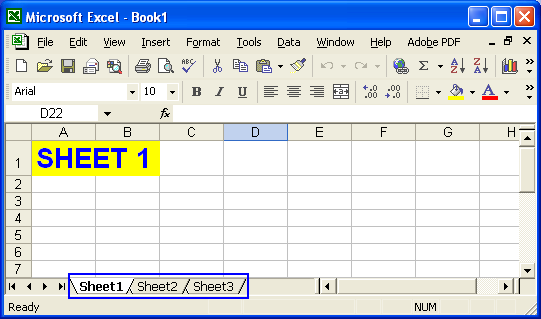
Figura: Vista del foglio di lavoro prima di qualsiasi modifica
Foglio di lavoro - Dopo aver eseguito il codice di esempio:
Libro1.xls il file viene aperto utilizzando il fileCartella di lavoroclasse e poi il primo foglio di lavoro delLibro1.xls il file viene nascosto. Il file modificato viene salvato comeuscita.xls file la cui vista pittorica è mostrata di seguito:
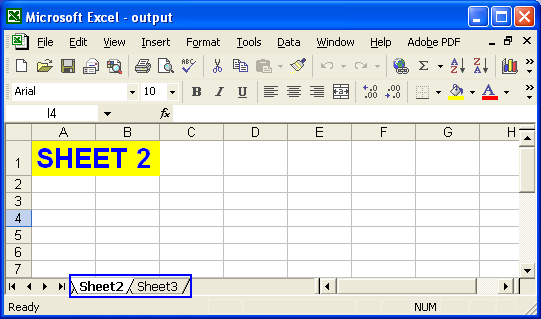
Figura: Vista del foglio di lavoro dopo la modifica
Impostazione del tipo di visibilità
Puoi anche nascondere i fogli di lavoro in un modo speciale. Questa funzione può nascondere il foglio di lavoro in modo che l’unico modo per renderlo nuovamente visibile sia dandoTipo di visibilità.VERY_HIDDEN come valore del parametro per ilsetVisibilityType metodo nel codice (è da notare qui, l’utente non può rendere l’oggetto visibile in MS Excel direttamente utilizzando le sue opzioni di menu). Gli utenti possono anche utilizzaregetVisibilityType metodo per verificare se un foglio di lavoro è contrassegnato come VeryHidden o meno.
Mostra o nascondi le schede
Se osservi attentamente la parte inferiore di un file Excel Microsoft, vedrai una serie di controlli. Questi includono:
- Schede dei fogli.
- Pulsanti di scorrimento delle schede.
Le schede dei fogli rappresentano i fogli di lavoro nel file Excel. Fare clic su qualsiasi scheda per passare a quel foglio di lavoro. Maggiore è il numero di fogli di lavoro nella cartella di lavoro, maggiore sarà il numero di schede dei fogli. Se il file Excel ha un buon numero di fogli di lavoro, hai bisogno di pulsanti per navigare attraverso di essi. Quindi, Microsoft Excel fornisce pulsanti di scorrimento delle schede per scorrere le schede del foglio.
Schede dei fogli e pulsanti di scorrimento delle schede
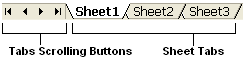
Utilizzando Aspose.Cells, gli sviluppatori possono controllare la visibilità delle schede dei fogli e dei pulsanti di scorrimento delle schede nei file Excel.
Controllo della visibilità delle schede: Aspose.Cells offre un corso,Cartella di lavoro , che rappresenta un file Excel Microsoft. IlCartella di lavoro class fornisce un’ampia gamma di proprietà e metodi per la gestione di un file Excel.
Nascondere le schede
Nascondere le schede in un file Excel impostando ilCartella di lavoro classe'getSettings().setShowTabs(falso) metodo.
Rendere visibili le schede
Rendi visibili le schede con ilCartella di lavoro classe'getSettings().setShowTabs(true) metodo.
Esempio di codice completo:
Di seguito è riportato un esempio completo che apre un file Excel (book1.xls), ne nasconde le schede e salva il file modificato come output.xls.
Puoi vedere che il file Book1.xls contiene schede nella figura seguente. Dopo che il codice di esempio è stato eseguito, le schede sono nascoste, come puoi vedere dallo screenshot del file output.xls qui sotto.
book1.xls: file Excel prima di qualsiasi modifica
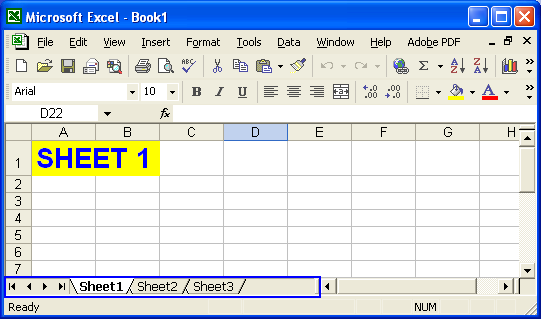
output.xls: file Excel dopo la modifica
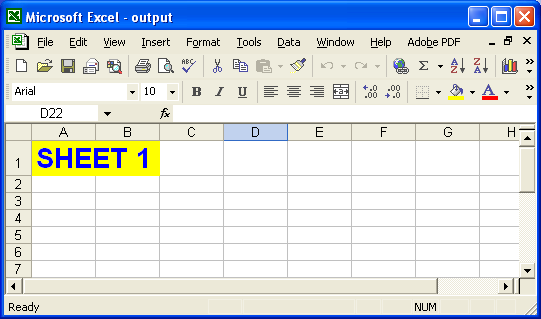
Mostra e nascondi righe e colonne
Tutti i fogli di lavoro in un file Excel sono composti da celle disposte in righe e colonne. Tutte le righe e le colonne hanno valori univoci che vengono utilizzati per identificarle e per identificare le singole celle. Ad esempio, le righe sono numerate – 1, 2, 3, 4, ecc. – e le colonne sono ordinate alfabeticamente – A, B, C, D, ecc. I valori di riga e colonna sono visualizzati nelle intestazioni. Utilizzando Aspose.Cells, gli sviluppatori possono controllare la visibilità di queste intestazioni di riga e colonna.
Controllo della visibilità dei fogli di lavoro:
Aspose.Cells offre un corso,Cartella di lavoro, che rappresenta un file Excel Microsoft. La classe Workbook contiene un WorksheetCollection che consente l’accesso a ogni foglio di lavoro in un file Excel.
Un foglio di lavoro è rappresentato daFoglio di lavoroclasse. La classe Worksheet fornisce un’ampia gamma di proprietà e metodi per la gestione dei fogli di lavoro. Per controllare la visibilità delle intestazioni di righe e colonne, utilizzare la classe Foglio di lavoro'setRowColumnHeadersVisible metodo.
Nascondere le intestazioni di riga/colonna
Nascondi le intestazioni di righe e colonne utilizzando ilFoglio di lavoro classe'setRowColumnHeadersVisible(falso) metodo.
Rendere visibili le intestazioni di riga/colonna
Rendi visibili le intestazioni di righe e colonne utilizzando ilFoglio di lavoro classe'setRowColumnHeadersVisible(true) metodo.
Di seguito viene fornito un esempio completo che dimostra come utilizzare il fileFoglio di lavoro classe'setRowColumnHeadersVisible(falso) metodo per nascondere le intestazioni di riga e colonna del primo foglio di lavoro di un file Excel.
Lo screenshot seguente mostra che Book1.xls contiene tre fogli di lavoro: Sheet1, Sheet2 e Sheet3. Ogni foglio di lavoro mostra le intestazioni di riga e colonna.
Book1.xls: foglio di lavoro prima della modifica
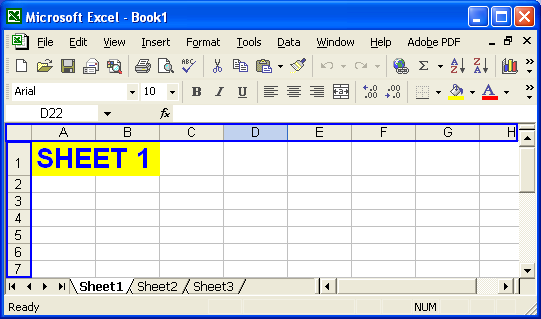
Book1.xls viene aperto utilizzando il fileCartella di lavoro class' e le intestazioni di riga e colonna nel primo foglio di lavoro sono nascoste. Il file modificato viene salvato come output.xls.
Vista del foglio di lavoro dopo la modifica
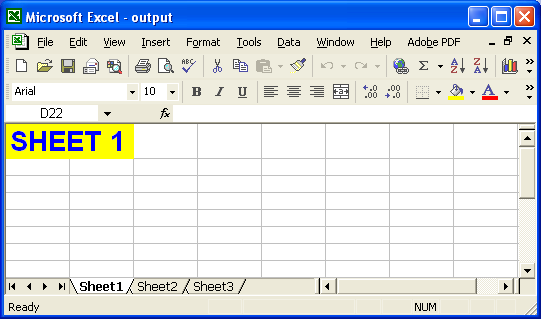
Mostra e nascondi le barre di scorrimento
Le barre di scorrimento sono molto utilizzate per navigare nel contenuto di qualsiasi file. Normalmente, ci sono due tipi di barre di scorrimento:
- Barre di scorrimento verticali
- Barre di scorrimento orizzontali
Microsoft Excel fornisce anche barre di scorrimento orizzontali e verticali in modo che gli utenti possano scorrere il contenuto del foglio di lavoro. Utilizzando Aspose.Cells, gli sviluppatori possono controllare la visibilità di entrambi i tipi di barre di scorrimento nei file Excel.
Controllo della visibilità delle barre di scorrimento:
Aspose.Cells offre un corso,Cartella di lavoro che rappresenta un file Excel.Cartella di lavoro class fornisce un’ampia gamma di proprietà e metodi per gestire un file Excel. Tuttavia, per controllare la visibilità delle barre di scorrimento nel file Excel, gli sviluppatori possono utilizzaresetVScrollBarVisible & setHScrollBarVisible metodi delCartella di lavoro classe.
Nascondere le barre di scorrimento
Nascondere le barre di scorrimento impostando ilCartella di lavoro classe'setVScrollBarVisible osetHScrollBarVisible metodi perfalso.
Rendere visibili le barre di scorrimento
Rendi visibili le barre di scorrimento impostando la classe Cartella di lavoro'setVScrollBarVisible osetHScrollBarVisible metodi perVERO.
Esempio di codice completo:
Di seguito è riportato un codice completo che apre un file Excel, book1.xls, nasconde entrambe le barre di scorrimento e quindi salva il file modificato come output.xls.
Lo screenshot seguente mostra il file Book1.xls contenente entrambe le barre di scorrimento. Il file modificato viene salvato come file output.xls, anch’esso mostrato di seguito.
Book1.xls: file Excel prima di qualsiasi modifica
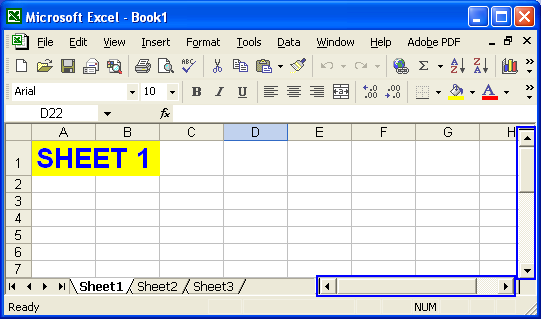
output.xls: file Excel dopo la modifica
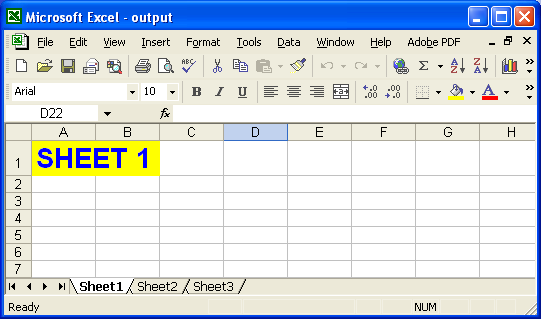
Mostra e nascondi le linee della griglia
Tutti i fogli di lavoro Excel Microsoft hanno una griglia per impostazione predefinita. Aiutano a delineare le celle, in modo che sia facile inserire dati in celle particolari. Le linee della griglia ci consentono di visualizzare un foglio di lavoro come una raccolta di celle, in cui ogni cella è facilmente identificabile.
Aspose.Cells consente inoltre di controllare la visibilità delle linee della griglia.
Controllo della visibilità delle linee della griglia
Aspose.Cells offre un corso,Cartella di lavoro che rappresenta un file Excel Microsoft. IlCartella di lavoro la classe contiene unRaccolta di fogli di lavoro che consente l’accesso a ciascun foglio di lavoro nel file.
Un foglio di lavoro è rappresentato daFoglio di lavoro classe. IlFoglio di lavoro fornisce un’ampia gamma di proprietà e metodi per la gestione dei fogli di lavoro. Per controllare la visibilità delle linee della griglia, utilizzare il fileFoglio di lavoro classe'setGridlinesVisible metodo.
Rendere visibili le linee della griglia
Per rendere visibili le linee della griglia, utilizzare ilFoglio di lavoro classe'setGridlinesVisible(true) metodo.
Nascondere le linee della griglia
Nascondere le linee della griglia utilizzando ilFoglio di lavoro classe'setGridlinesVisible(falso) metodo.
Esempio: nascondere le linee della griglia su un particolare foglio di lavoro
L’esempio seguente mostra l’uso diFoglio di lavoro classe'setGridlinesVisible(falso) metodo per nascondere la griglia del primo foglio di lavoro di un file Excel.
Lo screenshot seguente mostra che il file Book1.xls contiene tre fogli di lavoro: Sheet1, Sheet2 e Sheet3. Tutti questi fogli di lavoro hanno una griglia.
Vista del foglio di lavoro prima della modifica
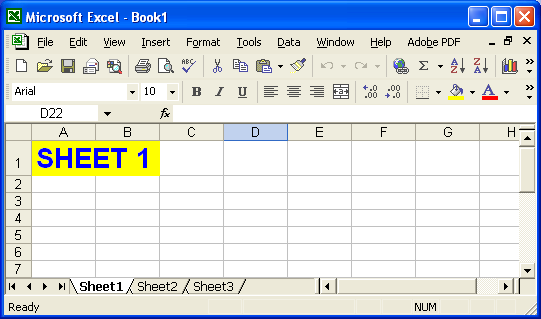
Il file Book1.xls viene aperto utilizzando il fileCartella di lavoro class e quindi le griglie del primo foglio di lavoro sono nascoste. Il file modificato viene salvato come file output.xls.
Vista del foglio di lavoro dopo la modifica